Не работает Wi-Fi на ноутбуке
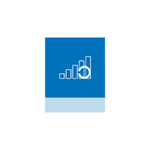 В этой инструкции — подробно о том, почему может не работать Wi-Fi подключение на ноутбуке в Windows 10, 8 и Windows 7. Далее пошагово описаны наиболее распространенные сценарии, связанные с работоспособностью беспроводной сети и способы их решения.
В этой инструкции — подробно о том, почему может не работать Wi-Fi подключение на ноутбуке в Windows 10, 8 и Windows 7. Далее пошагово описаны наиболее распространенные сценарии, связанные с работоспособностью беспроводной сети и способы их решения.
Чаще всего проблемы с подключением Wi-Fi, выражающиеся в отсутствии доступных сетей или доступа к Интернету после подключения, возникают после обновления или установки (переустановки) системы на ноутбук, обновления драйверов, установки сторонних программ (особенно антивирусов или фаерволов). Однако, возможны и иные ситуации, также приводящие к указанным проблемам.
В материале будут рассмотрены следующие основные варианты ситуации «не работает Wi-Fi» в Windows:
- Не получается включить Wi-Fi на ноутбуке (красный крестик на соединении, сообщение о том, что нет доступных подключений)
- Ноутбук не видит сеть Wi-Fi вашего роутера, при этом видит другие сети
- Ноутбук видит сеть, но не подключается к ней
- Ноутбук подключается к Wi-Fi сети, но страницы и сайты не открываются
По-моему, указал все наиболее вероятные проблемы, которые могут возникнуть при подключении ноутбука к беспроводной сети, приступим к решению этих проблем. Также могут оказаться полезными материалы: Перестал работать Интернет после обновления до Windows 10, Соединение Wi-Fi ограничено и без доступа к Интернету в Windows 10.
Как включить Wi-Fi на ноутбуке
Далеко не на всех ноутбуках модуль беспроводной сети включен по умолчанию: в некоторых случаях необходимо выполнить те или иные действия, чтобы он заработал. Тут стоит отметить, что все описанное в этом разделе полностью применимо только в том случае, если вы не переустанавливали Windows, заменяя тот, который был установлен производителем. Если вы это делали, то часть из того, о чем сейчас будет написано, может не сработать, в этом случае — читайте статью дальше, я постараюсь учесть все варианты.
Включение Wi-Fi с помощью клавиш и аппаратного переключателя
На многих ноутбуках для того, чтобы включить возможность подключения к беспроводным Wi-Fi сетям, нужно нажать комбинацию клавиш, одну клавишу или воспользоваться аппаратным переключателем.
В первом случае для включения Wi-Fi используется либо просто функциональная клавиша на ноутбуке, либо комбинация из двух клавиш — Fn + кнопка включения Wi-Fi (может иметь изображение эмблемы Wi-Fi, радио-антенны, самолета).
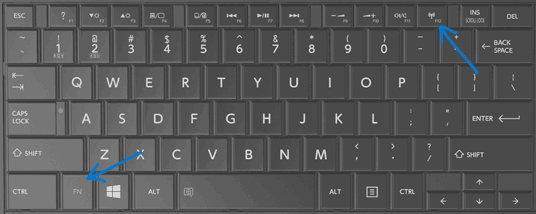
Во втором — просто переключатель «Включено» — «Выключено», который может находиться в разных местах компьютера и выглядеть по-разному (пример такого переключателя вы можете видеть на фотографии ниже).
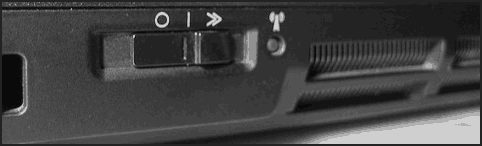
Что касается функциональных клавиш на ноутбуке для включения беспроводной сети, важно понимать один нюанс: в случае если вы переустановили Windows на ноутбуке (или произвели ее обновление, сброс) и не обеспокоились установкой всех официальных драйверов с сайта производителя (а воспользовались драйвер-паком или же сборкой Windows, которая якобы устанавливает все драйвера), эти клавиши скорее всего работать не будут, что может привести к невозможности включить Wi-Fi.
Чтобы выяснить в этом ли дело — попробуйте использовать другие действия, предусмотренные верхними клавишами на вашем ноутбуке (только учитывайте, что громкость и яркость могут работать и без драйверов в Windows 10 и 8). Если они так же не работают, видимо, причина как раз функциональных клавишах, на эту тему подробная инструкция здесь: Не работает клавиша Fn на ноутбуке.
Обычно требуются даже не драйверы, а специальные утилиты, доступные на официальном сайте производителя ноутбука и отвечающие за работу специфического оборудования (к которому относятся и функциональные клавиши), например HP Software Framework и HP UEFI Support Environment для Pavilion, ATKACPI driver and hotkey-related utilities для ноутбуков Asus, утилита функциональных клавиш и Enaergy Management для Lenovo и другие. Если вы не знаете, какая конкретно утилита или драйвер требуются, поищите в интернете информацию об этом применительно к вашей модели ноутбука (или сообщите модель в комментариях, я постараюсь ответить).
Включение беспроводной сети в операционных системах Windows 10, 8 и Windows 7
Помимо включения Wi-Fi адаптера клавишами ноутбука, может потребоваться его включение в операционной системе. Посмотрим, как включается беспроводная сеть в Windows последних версий. Также на эту тему может быть полезной инструкция Нет доступных подключений Wi-Fi в Windows.
В Windows 10 нажмите по значку сетевого подключения в области уведомлений и проверьте, чтобы кнопка Wi-Fi была включена, а кнопка, отвечающая за режим «в самолете» — выключена.
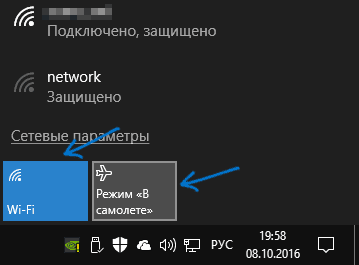
Кроме этого, в последней версии ОС включение и выключение беспроводной сети доступно в Параметры — Сеть и Интернет — Wi-Fi.
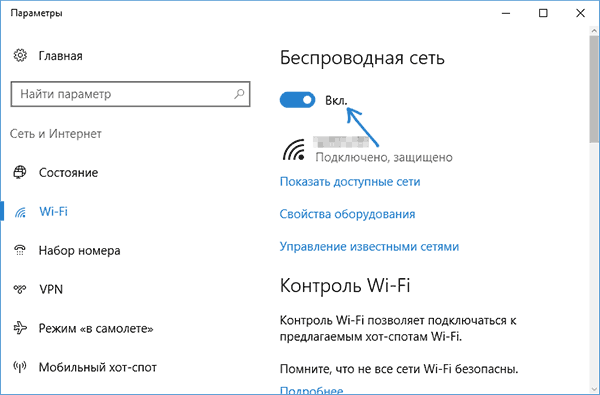
Если же эти простые пункты не помогают, рекомендую более подробную инструкцию именно по этой версии ОС от Майкрософт: Не работает Wi-Fi в Windows 10 (но варианты, изложенные далее в текущем материале, также могут оказаться полезными).
В Windows 7 (впрочем, это можно сделать и в Windows 10) зайдите в центр управления сетями и общим доступом (см. Как зайти в Центр управления сетями и общим доступом в Windows 10), выберите слева пункт «Изменение параметров адаптера» (можно также нажать клавиши Win + R и ввести команду ncpa.cpl чтобы попасть в список подключений) и обратите внимание на значок беспроводной сети (если его там нет, то можно пропустить этот раздел инструкции и перейти к следующему, про установку драйверов). Если беспроводная сеть в состоянии «Отключено» (Серого цвета), кликните по значку правой кнопкой мыши и нажмите «Включить».
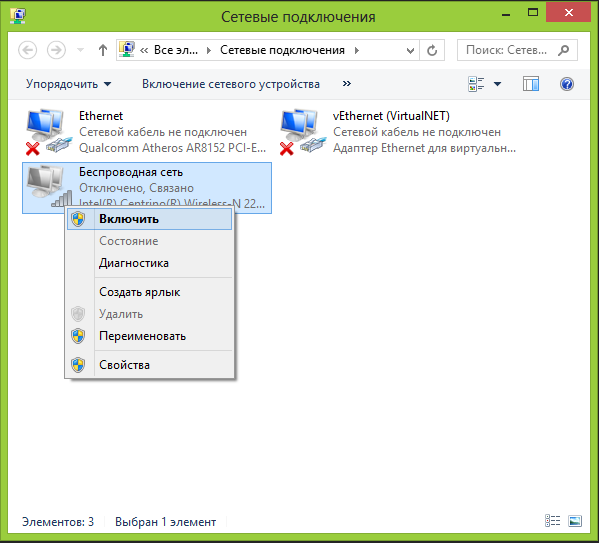
В Windows 8 лучше всего поступить следующим образом и выполнить два действия (т.к. две настройки, по наблюдениям, могут работать независимо друг от друга — в одном месте включено, в другом — выключено):
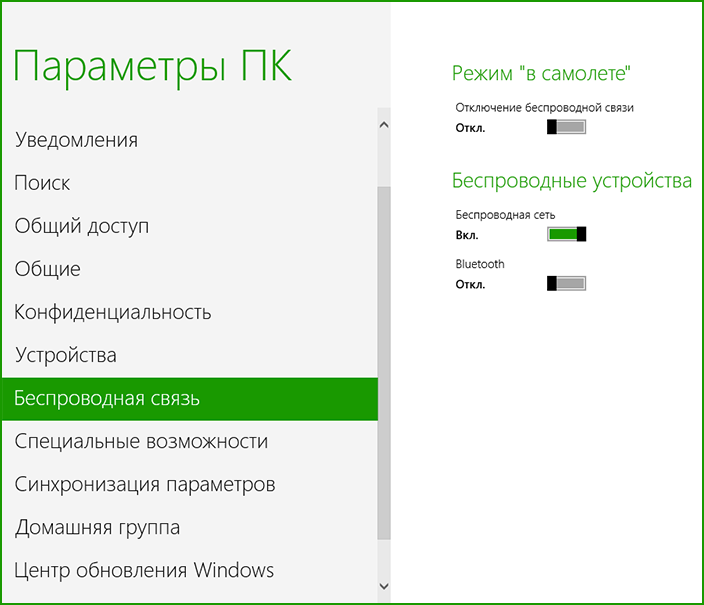
- В правой панели выбрать «Параметры» — «Изменение параметров компьютера», затем выбрать «Беспроводная сеть» и убедиться, что она включена.
- Выполнить все действия, которые описаны для Windows 7, т.е. убедиться, что беспроводное соединение включено в списке подключений.
Еще одно действие, которое может понадобиться для ноутбуков с предустановленной ОС Windows (вне зависимости от версии): запустите программу для управления беспроводными сетями от производителя ноутбука. Практически на каждом ноутбуке с предустановленной операционной системой есть и такая программа, которая в названии содержит Wireless или Wi-Fi. В ней вы также сможете переключить состояние адаптера. Эту программу можно найти в меню пуск или «Все программы», а также она может добавлять ярлык в Панель управления Windows.
Последний сценарий — Вы переустанавливали Windows, но не установили драйвера с официального сайта. Даже если драйвера на Wi-Fi установились автоматически при установке Windows, или вы их поставили с помощью драйвер-пака, и в диспетчере устройств показывает «Устройство работает нормально» — сходите на официальный сайт и возьмите драйвера оттуда — в подавляющем большинстве случаев это решает проблему.
Wi-Fi включен, но ноутбук не видит сеть или не подключается к ней
Почти в 80% случаев (по личному опыту) причина такого поведения — отсутствие нужных драйверов на Wi-Fi, которое является следствием переустановки Windows на ноутбуке.
После того, как вы переустановили Windows, возможны пять вариантов событий и ваших действий:
- Все определилось автоматически, вы работаете за ноутбуком.
- Вы устанавливаете отдельные драйвера, которые не определились, с официального сайта.
- Вы используете драйвер-пак для автоматической установки драйверов.
- Что-то из устройств не определилось, ну и ладно.
- Все без исключения драйвера берутся с официального сайта производителя.
В первых четырех случаях Wi-Fi адаптер может не работать так как следует, причем даже если в диспетчере устройств отображается, что оно работает нормально. В четвертом случае возможен вариант, когда беспроводное устройство вообще отсутствует в системе (т.е. Windows не знает о нем, хотя физически оно есть). Во всех этих случаях решение — установка драйверов с сайта производителя (по ссылке — адреса, где можно скачать официальные драйвера для популярных марок)
Как узнать, какой драйвер на Wi-Fi стоит на компьютере
В любой версии Windows, нажмите клавиши Win + R на клавиатуре и введите команду devmgmt.msc, после чего нажмите «Ок». Откроется диспетчер устройств Windows.
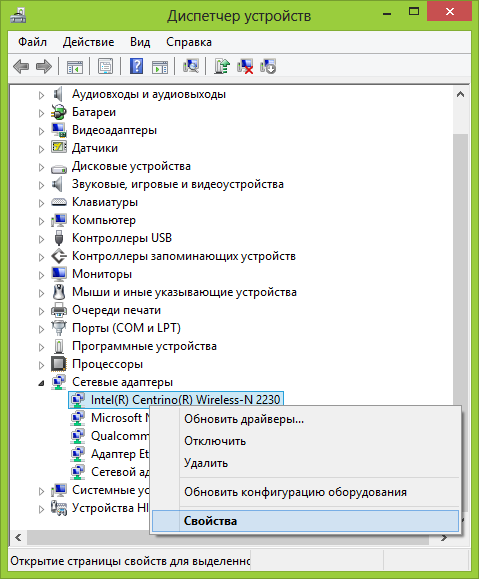
Wi-Fi адаптер в диспетчере устройств
Откройте пункт «Сетевые адаптеры» и найдите ваш Wi-Fi адаптер в списке. Обычно, он имеет в названии слова Wireless или Wi-Fi. Кликните по нему правой кнопкой мыши и выберите пункт «Свойства».
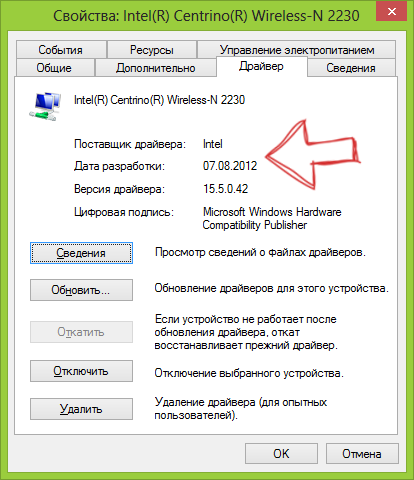
В открывшемся окне откройте вкладку «Драйвер». Обратите внимание на пункты «Поставщик драйвера» и «Дата разработки». Если поставщик Microsoft, а дата отстоит от сегодняшней на несколько лет — вперед на официальный сайт ноутбука. Как скачать оттуда драйвера описано по ссылке, которую я приводил выше.
Обновление 2016: в Windows 10 возможен обратный вариант — вы устанавливаете нужные драйверы, а система сама их «обновляет» на менее работоспособные. В этом случае вы можете откатить драйвер Wi-Fi в диспетчере устройств (или загрузив его с официального сайта производителя ноутбука), после чего запретить автоматическое обновление этого драйвера.
После установки драйверов может потребоваться включить беспроводную сеть, как это было описано в первой части инструкции.
Дополнительные причины, почему ноутбук может не подключаться к Wi-Fi или не видеть сеть
Помимо предложенных выше вариантов, возможны и другие причины возникновения проблем с работой Wi-Fi сети. Очень часто — проблема в том, что изменялись настройки беспроводной сети, реже — в том, что не получается использовать определенный канал или стандарт беспроводной сети. Часть таких проблем уже описывались на сайте ранее.
- Не работает Интернет в Windows 10
- Параметры сети, сохраненные на этом компьютере не соответствуют требованиям этой сети
- Соединение ограничено или без доступа к Интернету
Кроме описанных в указанных статьях ситуаций, возможны и другие, стоит попробовать в настройках роутера:
- Изменить канал с «авто» на конкретный, попробовать разные каналы.
- Изменить тип и частоту беспроводной сети.
- Убедиться, что для пароля и имени SSID не используются кириллические символы.
- Изменить регион сети с РФ на США.
Не включается Wi-Fi после обновления Windows 10
Еще два варианта, которые, судя по отзывам, работает у некоторых пользователей, у которых Wi-Fi на ноутбуке перестал включаться после обновления Windows 10, первый:
- В командной строке от имени администратора введите команду netcfg -s n
- Если в ответе, который вы получите в командной строке есть пункт DNI_DNE введите следующие две команды и после их выполнения перезагрузите компьютер
reg delete HKCR\CLSID\{988248f3-a1ad-49bf-9170-676cbbc36ba3} /va /f
netcfg -v -u dni_dne
Второй вариант — если перед обновлением у вас было установлено какое-то стороннее программное обеспечение для работы с VPN, удалите его, перезагрузите компьютер, проверьте работу Wi-Fi и, если заработает, можно снова установить это ПО.
Пожалуй, все, что я могу предложить по данному вопросу. Вспомню что-то еще, дополню инструкцию.
Ноутбук подключается по Wi-Fi но сайты не открываются
Если ноутбук (а также планшет и телефон) подключаются к Wi-Fi но страницы не открываются, тут возможно два варианта:
- Вы не настроили роутер (при этом на стационарном компьютере все может работать, так как, по сути, роутер не задействован, несмотря на то, что провода подключены через него), в этом случае нужно лишь настроить роутер, подробные инструкции можно найти здесь: https://kovalets.net/router/.
- Действительно есть проблемы, которые решаются достаточно легко и о том, как именно выяснить причину и исправить ее вы можете прочитать здесь: https://kovalets.net/bez-dostupa-k-internetu/, или здесь: Не открываются страницы в браузере (при этом интернет в некоторых программах есть).
Вот, пожалуй, и все, думаю среди всей этой информации вы сможете извлечь для себя именно то, что подойдет именно для вашей ситуации.
Лучшие шутеры для Linux
Игры жанра шутер нравятся многим. Порог вхождения низкий, а для того, чтобы начать прохождение новой игры, не требуется изучать сложное управление и запутанный интерфейс. В среде Linux этот жанр представлен не слишком большим перечнем игр, но подобрать что-то на свой вкус не составит никакого труда.
В этой статье мы собрали лучшие шутеры для Linux. Здесь есть игры как от первого, так и от третьего лица. В них вы сможете принять участие в виртуальных перестрелках и снять стресс после тяжёлого рабочего дня.
Сравнение Fedora vs OpenSUSE
Когда дело доходит до выбора дистрибутива возникает много вопросов. Дистрибутивов Linux достаточно много и все они чем-либо друг от друга отличаются, поэтому трудно однозначно выбрать что-то одно. Раньше мы уже сравнивали Ubuntu и Linux Mint, Fedora и Ubuntu, но мы еще не сравнивали Fedora vs OpenSUSE.
Это почти одинаковые дистрибутивы. Оба они используют систему управления пакетами RPM, оба пытаются включать самые новые технологии и программное обеспечение, но у них есть и много отличий. Мы попытаемся сравнить OpenSUSE или Fedora. В этой статье так чтобы вы смогли выбрать для себя, что для вас лучше. Сравнивать будем по определенным критериям. Обе системы используются в качестве основ для создания коммерческих продуктов, первая - Red Hat, вторая - SUSE Linux. Так что обе они заслуживают быть установленными на ваш компьютер.
Установка системы
Fedora унаследовала свой установщик от Red Hat. Он достаточно прост в использовании. Но имеет не пошаговую структуру, к которой мы привыкли, а форму меню. Вам нужно по очереди открывать разные пункты меню и настраивать их. Что касается функциональности, то можно полностью выполнить разметку диска, настроить LVM, шифрование, сеть и т д.
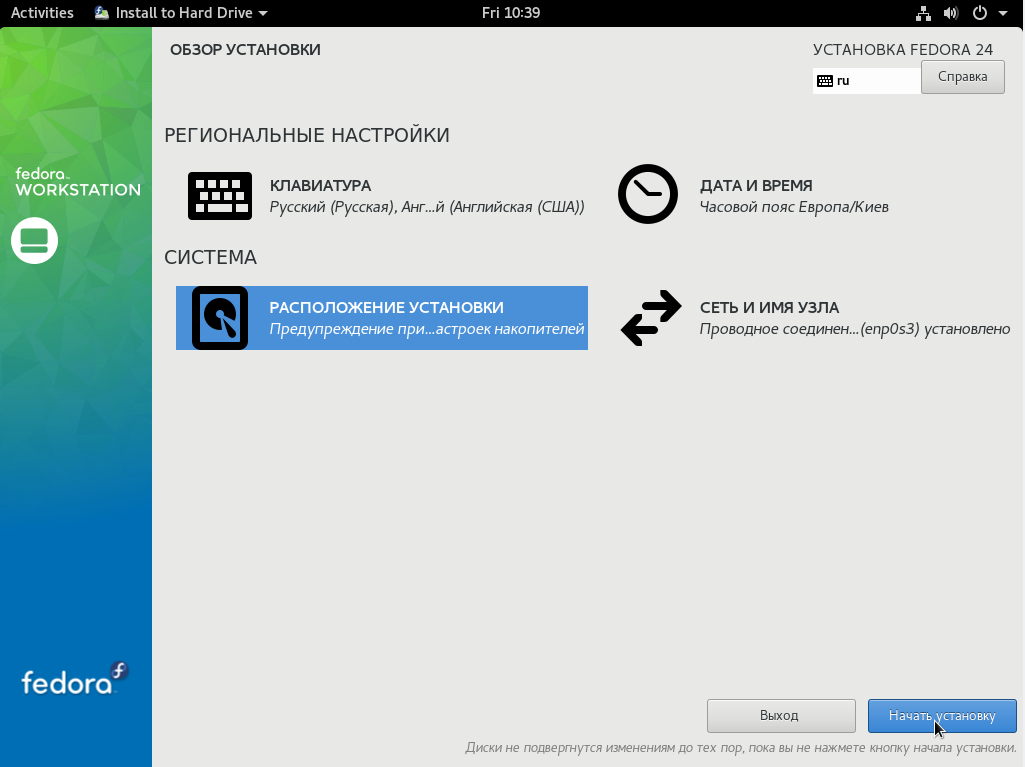
Установщик OpenSUSE основан на YaST и выглядит очень красиво. Он имеет привычную нам пошаговую структуру и позволяет сделать все то же самое что и установщик Fedora. Но здесь намного больше настроек.
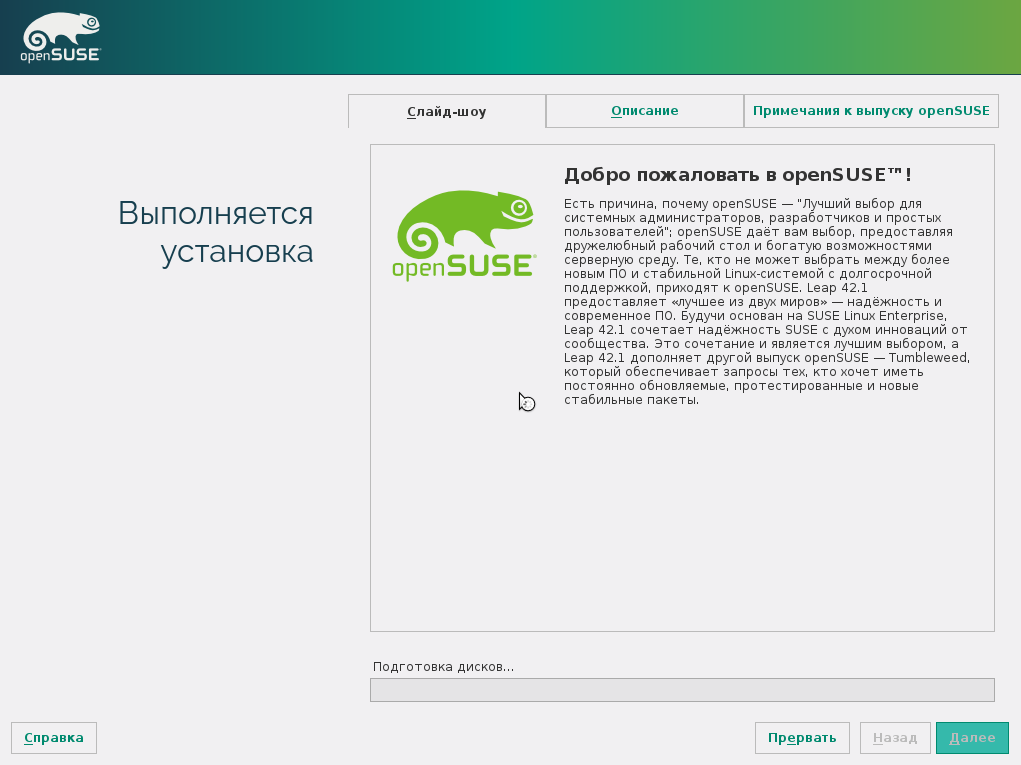
На этапе установки вы можете выбрать программное обеспечение, которое необходимо устанавливать. У вас будет полноценный список, позволяющий полностью настроить свою систему. Вы даже можете выбрать окружение рабочего стола KDE, Gnome или XFCE. Еще можно указать параметры для некоторых программ, например нужно ли запускать ssh по умолчанию.
В этой категории побеждает однозначно OpenSUSE.
Программное обеспечение
Как я уже говорил оба дистрибутива используют формат пакетов rpm. Fedora использует пакетный менеджер dnf, основанный на yum, а в OpenSUSE применяется zypper, собственная разработка Novell. Они похожи по функциональности, только zypper имеет небольшое преимущество, он позволяет скачивать новые пакеты не полностью, а только измененные части с помощью rsync, что экономит трафик.
Оба дистрибутива содержат только свободное программное обеспечение. Но если вам понадобится что-то проприетарное, вы можете найти его в сторонних репозиториях. В OpenSUSE есть целый ресурс для установки программ - software.opensuse.org, а также репозиторий PacMan. В Fedora есть репозиторий RPMFusion, так что если вам нужна какая-либо программа, то, скорее всего, вы ее очень просто найдете в обоих дистрибутивах.
И Fedora, и OpenSUSE содержат самое новое программное обеспечение. Но в этом плане Fedora находится впереди, здесь тестируются все новые технологии, которые будут приняты в Red Hat Enterprise, и появляются они здесь быстрее всего, например, уже сейчас в релизе Fedora 25 будет использоваться Wayland по умолчанию. OpenSUSE же более стабильная.
В этой категории дистрибутивы приблизительно одинаковы и выбор OpenSUSE vs Fedora зависит только от ваших предпочтений.
Внешний вид
Fedora использует по умолчанию Gnome 3 и весь дистрибутив оптимизирован именно под это окружение рабочего стола. Конечно, вы можете поставить и другое, но лучше всего система будет работать именно с тем, которое поставляется по умолчанию.
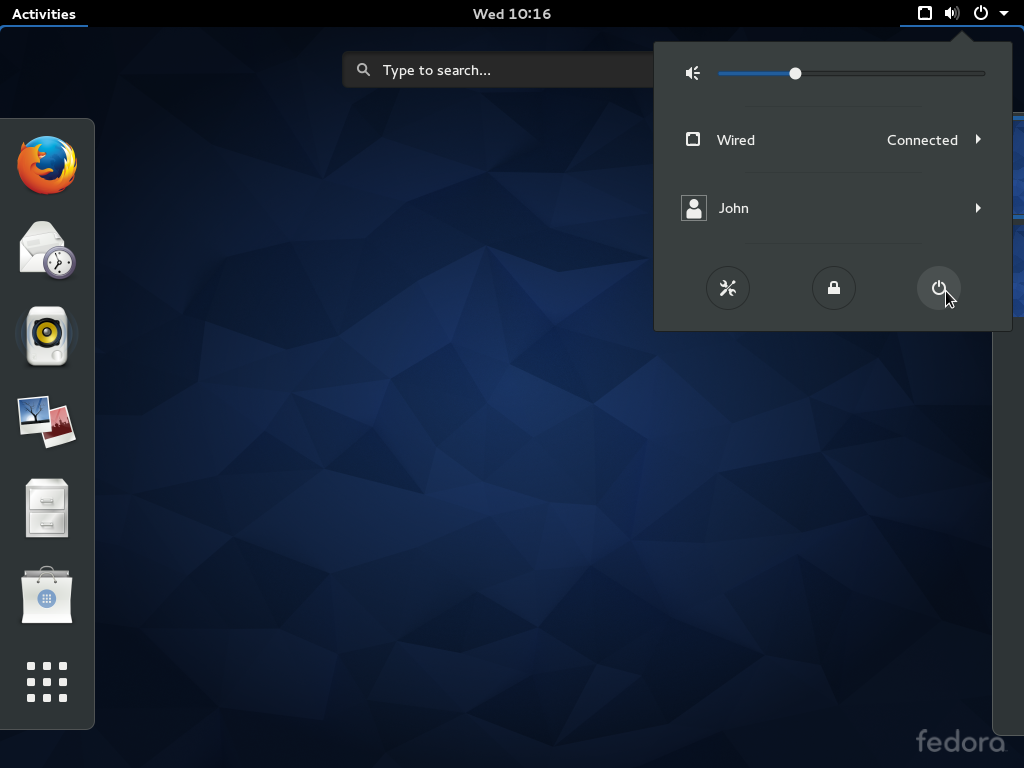
OpenSUSE использует по умолчанию KDE, но разработчики оптимизируют дистрибутив таким образом, чтобы он мог отлично работать со всеми поддерживаемыми окружениями, такими как Gnome и XFCE. Вы можете установить одно из них и все будет работать как нужно.
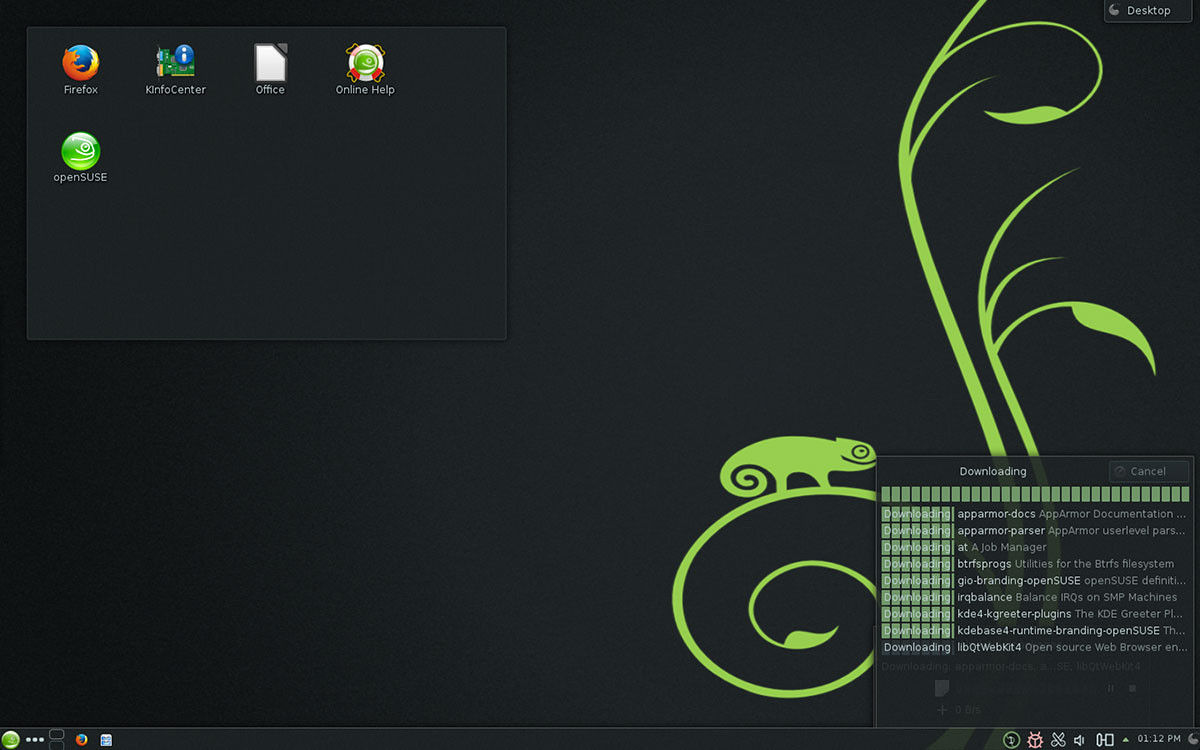
Тут, в сравнении OpenSUSE или Fedora победу можно было бы отдать OpenSUSE, но опять же это дело только вкуса каждого пользователя.
Настройка системы
В OpenSUSE есть менеджер конфигурации YaST, с помощью которого можно настроить практически все в системе, начиная от поведения сервисов до пользователей и репозиториев. Также с помощью этой же программы можно просматривать логи, управлять диском и устанавливать программное обеспечение.
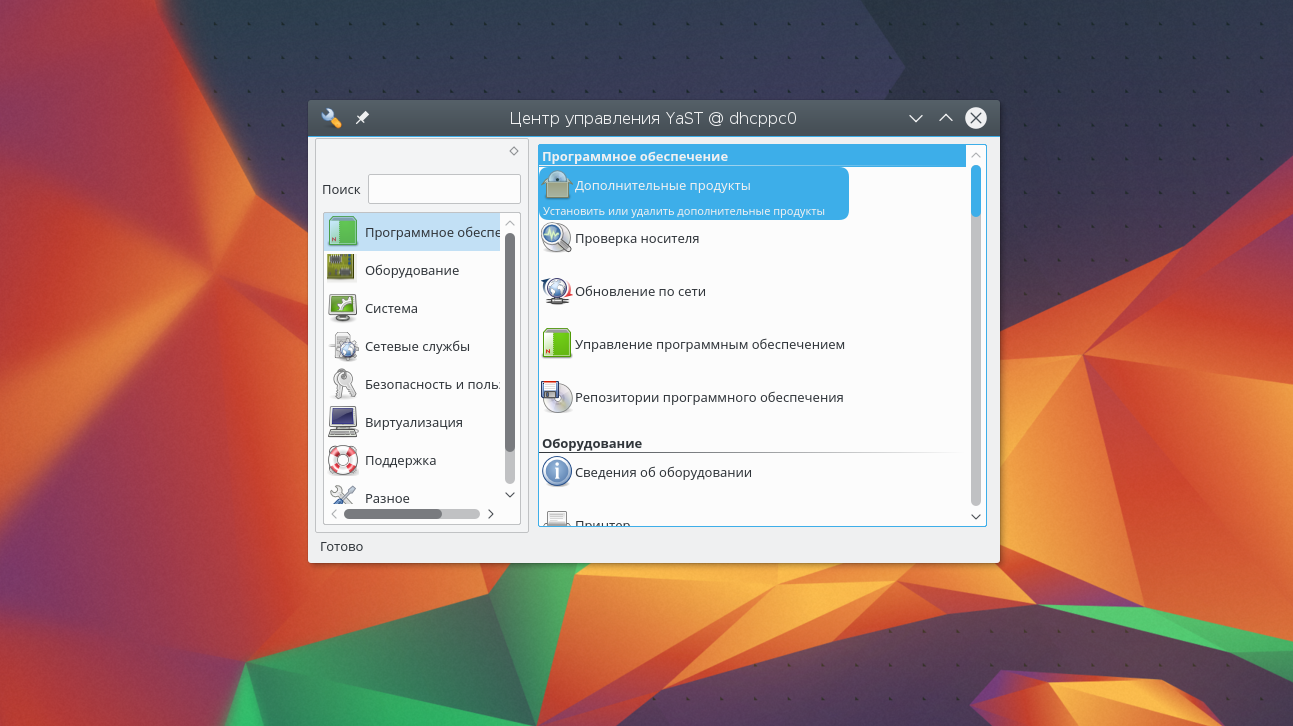
В Fedora такого единого центра нет, но есть несколько утилит Gnome для той же цели, например, Gnome Software для установки программного обеспечения, Settings для настроек системы и другие программы в том же духе.
Сообщество пользователей
Оба дистрибутива используются в качестве основы для создания коммерческих решений и оба имеют большие сообщества. Конечно, эти сообщества не настолько большие как скажем в Ubuntu или Linux Mint, но вы сможете найти ответ на свой вопрос на просторах интернета или попросить помощи у пользователей на форумах. У OpenSUSE есть еще wiki сайт, на котором подробно расписаны некоторые моменты работы с системой.
Выводы
В этой статье мы выполнили сравнение Fedora vs OpenSUSE, и эти дистрибутивы действительно не очень сильно отличаются между собой. Нельзя сказать кто лучше, а кто хуже. Ваш выбор будет зависеть только от ваших предпочтений - стабильность или новизна, kde или gnome, software.opensuse или Gnome Software.
Обе системы разрабатываются профессионалами и заслуживают быть установленными на ваш компьютер. Вам остается только попробовать что нравиться больше. А вы используете один из этих дистрибутивов? Какой считаете лучшим? Почему? Напишите в комментариях!
Установка Ubuntu 16.10
Ubuntu - это один из самых популярных дистрибутивов Linux среди новичков, разрабатываемый компанией Canonical. И если все пойдет по плану уже через несколько дней мы получим новую версию это операционной системы - Ubuntu 16.10 Yakkety Yak.
Это не LTS релиз, поэтому здесь мы увидим очень много нововведений и улучшений, среди самых громких из них можно назвать добавление тестовой сессии Unity 8 с Mir, перенос управления сессиями на Systemd, новый инструмент для настройки сетей, а также обновления всего программного обеспечения, в том числе ядра до версии 4.8. Также был увеличен размер установочного образа. Подробнее, что нового в Ubuntu 16.10 писал в отдельной статье.
Установка Zorin OS
ZorinOS - это операционная система для начинающих, основанная на Ubuntu и переработанная таким образом, чтобы выглядеть как можно более похожей на Windows. Система разрабатывается в Ирландии, но основатель проекта, Артем Зорин, родом из России.
Этот дистрибутив начал разрабатываться еще в 2008 году. И за это время разработчики достигли очень многого, это собственное окружение рабочего стола, свои приложения, входящие в дистрибутив, а также огромное количество тем. На данный момент последней и актуальной версией является ZorinOS 16. В этой статье будет рассмотрено, как установить Zorin OS 16. Будут описаны методы установки с флешки или на чистый диск.
Как изменить звуки входа, выхода и выключения Windows 10
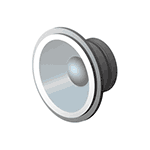 В предыдущих версиях Windows пользователь мог изменить системные звуки в «Панель управления» — «Звук» на вкладке «Звуки». Точно так же этом можно сделать и в Windows 10, но в списке доступных для изменения звуков отсутствуют «Вход в Windows», «Выход из Windows», «Завершение работы Windows».
В предыдущих версиях Windows пользователь мог изменить системные звуки в «Панель управления» — «Звук» на вкладке «Звуки». Точно так же этом можно сделать и в Windows 10, но в списке доступных для изменения звуков отсутствуют «Вход в Windows», «Выход из Windows», «Завершение работы Windows».
В этой краткой инструкции — о том, как вернуть возможность изменять звуки входа (мелодию запуска) Windows 10, выхода из системы и выключения компьютера (а также разблокировки компьютера), если по какой-то причине стандартные звуки для этих событий вас не устраивают. Возможно также пригодится инструкция: Что делать, если не работает звук в Windows 10 (или работает неправильно).
Включение отображения отсутствующих системных звуков в настройке звуковой схемы
Для того, чтобы появилась возможность изменять звуки входа, выхода и выключения Windows 10, потребуется воспользоваться редактором реестра. Для его запуска либо начните вводить regedit в поиске на панели задач, либо нажмите клавиши Win+R, введите regedit и нажмите Enter. После этого выполните следующие простые шаги.
- В редакторе реестра перейдите к разделу (папки слева) HKEY_CURRENT_USER\ AppEvents\ EventLabels.
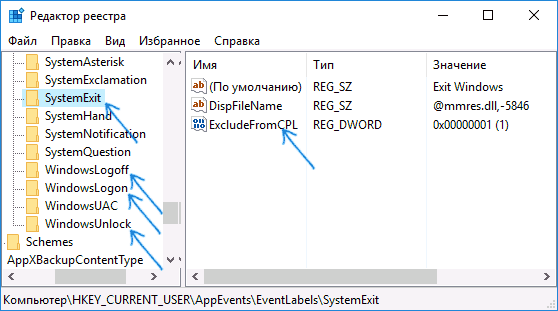
- Внутри этого раздела обратите внимание на подразделы SystemExit, WindowsLogoff, WindowsLogon и WindowsUnlock. Они соответствуют завершению работы (хоть это здесь и называется SystemExit), выходу из Windows, входу в Windows и разблокировке системы.
- Для того, чтобы включить отображение любого из этих пунктов в настройке звуков Windows 10, выберите соответствующий раздел и обратите внимание на значение ExcleudeFromCPL в правой части редактора реестра.
- Кликните по значению дважды и измените его значение с 1 на 0.

После того, как вы выполните действие для каждого из нужных вам системных звуков и зайдете в настройки звуковой схемы Windows 10 (это можно сделать не только через панель управления, но и через правый клик по значку динамика в области уведомлений — «Звуки», а в Windows 10 1803 — правый клик по динамику — параметры звука — открыть панель управления звуком).
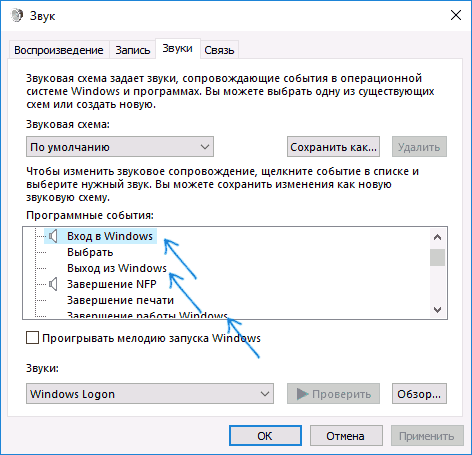
Там вы увидите необходимые пункты с возможностью изменять звук для включения (не забудьте отметить пункт Проигрывать мелодию запуска Windows), выключения, выхода и разблокировки Windows 10. Обновление: для изменения мелодии запуска в Windows 10 последних версий потребуется выполнить шаги, описанные в этой инструкции.
Вот и всё, готово. Инструкция получилась действительно компактной, но, если что-то не получается или работает не так, как ожидается — задавайте вопросы в комментариях, будем искать решение.
Права доступа к файлам в Linux
В операционной системе Linux есть много отличных функций безопасности, но одна из самых важных - это система прав доступа к файлам. Linux, как последователь идеологии ядра Linux в отличие от Windows, изначально проектировался как многопользовательская система, поэтому права доступа к файлам в linux продуманы очень хорошо.
И это очень важно, потому что локальный доступ к файлам для всех программ и всех пользователей позволил бы вирусам без проблем уничтожить систему. Но новым пользователям могут показаться очень сложными новые права на файлы в linux, которые очень сильно отличаются от того, что мы привыкли видеть в Windows. В этой статье мы попытаемся разобраться в том как работают права файлов в linux, а также как их изменять и устанавливать.
Читать далее Права доступа к файлам в Linux
Графические клиенты git в Linux
Система управления версиями Git была разработана Линусом Торвальдсом для управления разработкой ядра Linux. С тех пор она стала очень популярной и активно используется для разработки различного программного обеспечения. Система управления версиями необходима, чтобы не создавать копий исходников программы для каждой версии. Git автоматизирует этот процесс и в любой момент вы можете вернуться до одной из старых версий.
Кроме того, Git позволяет вести разработку нескольких версий программы одновременно в разных, не связанных между собой ветках. Удобнее всего пользоваться Git с помощью терминала. Вам надо запомнить основные команды, после чего это не вызовет у вас проблем. Но можно работать и в графическом интерфейсе. В этой статье мы собрали лучшие графические клиенты для Git в Linux.
Читать далее Графические клиенты git в Linux
Установка Qt в Ubuntu
Qt - это кроссплатформенный инструмент с открытым исходным кодом для разработки программ на языке программирования С++. Инструмент и набор библиотек были основаны в 1996 году, а сейчас их используют тысячи успешных проектов. Среди них одно из популярных окружений рабочего стола для Linux - KDE, браузер Opera, и множества других программ.
Операционная система Ubuntu не использует Qt в элементах своего интерфейса, вместо этого она работает на GTK. Если вы хотите использовать Qt в своей системе, или даже писать свои программы с помощью этой библиотеки, вам придется установить ее вручную. В этой статье будет рассмотрена установка Qt в Ubuntu 20.04.
Читать далее Установка Qt в Ubuntu